Vytvoření šablon pracovních příkazů s typy incidentů
Vytvořte typy incidentů, které chcete použít jako šablony pro běžné pracovní příkazy. Další informace najdete v Přehledu typů incidentů pracovních příkazů.
Předpoklady
Vytvoří se servisní úlohy, produkty a služby pro typ incidentu.
Máte roli zabezpečení Field Service – správce.
Vytvoření typu incidentu z formuláře pracovního příkazu
Rychle zachyťte pracovní příkaz jako šablonu.
Ve Field Service přejděte na oblast Služba.
Otevřete pracovní příkaz a vyberte pole Typ incidentu a vyberte Nový typ incidentu.
Zadejte Název typu incidentu a volitelný Popis.
Vyberte další karty a podle potřeby aktualizujte další hodnoty.
Zvolte Uložit a zavřít.
Vytvoření typu incidentu od začátku
Vytvořte typy incidentů z formuláře typů incidentů.
V Field Service změňte na oblast Nastavení.
V části Pracovní příkazy vyberte Typy incidentů.
Vyberte Nový.
Na kartě Všeobecné zadejte Název a volitelně Popis.
Na kartě Podrobnosti natavte hodnoty.
Výchozí typ pracovního příkazu: Typ pracovního příkazu, který se použije na pracovní příkaz, když uživatel zvolí tento typ incidentu.
Poznámka:
K typu pracovního příkazu můžete přidat výchozí ceník. Typy incidentů používající tento typ pracovního příkazu také používají související ceník, což šetří čas při vyplňování údajů o ceně.
Odhadovaná doba trvání: Doba trvání tohoto typu události. Pokud mají související servisní úkoly dobu trvání, bude doba trvání typu incidentu součtem trvání servisních úkolů. Doba trvání pracovního příkazu je součtem trvání všech incidentů. Můžete nastavit pouze odhadovanou dobu trvání, pokud nebude přidána žádná servisní úloha nebo přidané servisní úlohy nemají nastavenou dobu trvání.
Kopírovat položky incidentu do smlouvy: Toto platí pouze pro typy incidentům které se používají jako součást smluv se zákazníkem. Určuje, zda systém zkopíruje položky smlouvy, jako jsou servisní úkoly, produkty, služby nebo charakteristiky, do smlouvy, která používá tento typ incidentu. Důležité informace:
Incident ve smlouvě se může lišit od incidentu, který používáte pro jednotlivé pracovní příkazy. Provedení incidentu například normálně vyžaduje 60 minut. Při dohodě jste se zákazníkem vyjednali 2 hodiny servisu. Místo vytvoření druhého typu incidentu pro smlouvu nastavte Zkopírovat položky incidentu do smlouvy na Ne. Přidejte incident do smlouvy a ručně přidejte požadované servisní úkoly, produkt a služby. Nastavte tuto možnost na Ano a položky incidentu jsou přidány do smlouvy a drobné změny můžete dělat zde. Použití stejného typu incidentu může pomoci s vykazováním.
Přidejte incidenty do smluv pro opakující se práci a generování pracovních příkazů se souvisejícími incidenty pracovních příkazů. Typy incidentů však lze aktualizovat podle toho, jak se procesy a procedury mění. Vzhledem k tomu, že dohody mohou trvat několik měsíců nebo let, mohou změny typů incidentů vést k tomu, že bude provedena jiná práce, než bylo původně zamýšleno. Pokud by měl incident zůstat stejný po celou dobu trvání smlouvy zkopírováním podrobností o incidentu do smlouvy v době aktivace dohody, nastavte možnost na Ano. Nastavte na možnost Ne, pokud chcete použít nejnovější údaje o typu incidentu, když smlouva generuje pracovní příkazy.
Zvolte Uložit.
Přidejte související záznamy:
Můžete také propojit články znalostí báze. Další informace: Přehled správy znalostí.
Přidání produktů typu incidentu
Přidejte produkty, které mohou technici v terénu potřebovat k provedení typu incidentu.
Otevřete typ incidentu.
Na kartě Produkty vyberte Nový produkt typu incidentu.
Zadejte následující údaje:
Název: Název položky řádku produktu.
Produkt: Existující produkt nebo vytvořte nový.
Množství: Počet jednotek, které se mají přidat do pracovního příkazu pro tento typ incidentu.
Popis (volitelné): Popis položky řádku produktu, která se objeví na faktuře zákazníka.
Interní popis (volitelné): Popis s údaji pro technika v terénu.
Pořadí řádků: Pokud máte více produktů, nastavte číselnou hodnotu, která definuje pořadí, ve kterém se produkty zobrazí v seznamu produktů pracovního příkazu.
Zvolte Uložit a zavřít.
Přidání služby typu incidentu
Přidejte služby, které terénní technici poskytují.
Otevřete typ incidentu.
Na kartě Služby vyberte Nová služba typu incidentu.
Zadejte následující údaje:
Název: Název položky řádku služby.
Služba: Existující služba nebo vytvořte novou.
Jednotka: Množství nebo měrný systém pro službu.
Doba trvání: Jak dlouho technikovi servis trvá.
Popis (volitelné): Popis položky řádku služby, která se objeví na faktuře zákazníka.
Interní popis (volitelné): Popis s údaji pro technika v terénu.
Pořadí řádků: Pokud máte více služeb, nastavte číselnou hodnotu, která definuje pořadí, ve kterém se služby zobrazí v seznamu služeb pracovního příkazu.
Zvolte Uložit a zavřít.
Přidání servisních úkolů typu incidentů
Úkoly služby pro vedení techniků v terénu prostřednictvím kontrolního seznamu úkolů.
Otevřete typ incidentu.
Na kartě Servisní úkoly vyberte Nový servisní úkol typu incidentu.
Zadejte následující údaje:
Název: Název položky řádku úkolu služby.
Typ úkolu: Existující typ úkolu nebo vytvořte nový.
Odhadovaná doba trvání: Jak dlouho technikovi servisní úkol trvá.
Pořadí řádků: Pokud máte více servisních úkolů, nastavte číselnou hodnotu, která definuje pořadí, ve kterém se servisní úkoly zobrazí v seznamu služeb pracovního příkazu. Pořadí servisních úloh je důležité, protože odráží postup, který je třeba dodržovat.
Popis (volitelný): Popis položky řádky servisního úkolu.
Zvolte Uložit a zavřít.
Přidání charakteristik typu incidentů
Charakteristiky jsou dovednosti nebo atributy související se zdroji, které pomáhají plánovačům najít správného technika pro danou práci. Například znalost španělského jazyka nebo přístup do konkrétní budovy.
Tip
Pokud chcete použít Skupiny požadavků s Typy incidentů pro plánování s více zdroji, nepřidávejte charakteristiky k typu incidentu. Místo toho přidejte požadované charakteristiky do šablony skupiny požadavků. Další informace naleznete v tématu Skupiny požadavků pro pracovní příkazy.
Otevřete typ incidentu.
Na kartě Charakteristiky vyberte Nová charakteristika typu incidentu.
Zadejte následující údaje:
Charakteristika: Existující charakteristika nebo vytvořte novou.
Hodnota hodnocení: Požadovaná úroveň odbornosti. Pokud je toto políčko prázdné, všechny úrovně odborné způsobilosti jsou přijatelné, pokud má zdroj odpovídající charakteristiku.
Zvolte Uložit a zavřít.
Přidání řešení typu incidentů
Rezoluce umožňují technikům dokumentovat, zda byl incident dokončen.
Otevřete typ incidentu.
Na kartě Řešení vyberte Nové řešení typu incidentu.
Vyberte Řešení nebo vytvořte nové.
Zvolte Uložit a zavřít.
Přidejte typ incidentu do pracovního příkazu.
Použijte typ incidentu k vyplnění údajů podle jeho konfigurace přidáním do pracovního příkazu.
V poli Typ incidentu vyberte typ incidentu.
Na pozadí jsou přidány související produkty, služby, servisní úkoly a charakteristiky pracovních příkazů.
Pole Informace o odhadu odráží množství produktu zadané v typu incidentu.
Přejděte na Související>Charakteristika k nalezení charakteristik požadavku.
Doba trvání a charakteristiky jsou předány souvisejícím požadavkem na zdroj pro plánování. Když tedy objednáte pracovní příkaz, filtry jsou pro tyto atributy již nastaveny.
Uložte objednávku a naplánujte ji, abyste technikovi poskytli příslušné informace.
Po naplánování pracovního příkazu technik v terénu obdrží rezervovaný pracovní příkaz spolu s incidentem a souvisejícími údaji.
Přidání více typů incidentu do pracovního příkazu
Můžete přidat více typů incidentu do pracovního příkazu. Například je možné, že stroj má více problémů nebo je třeba na více strojích pracovat. Stejný odeslaný zdroj může provést všechny incidenty. Přidání více incidentů do pracovního příkazu zvýší dobu trvání a stávající servisní úkoly, produkty, služby a vlastnosti.
Otevřít existující pracovní příkaz.
Chcete-li přidat další incident, přejděte na Související>Incidenty z vyberte Nový incident pracovního příkazu.
Vyberte typ incidentu.
Pracovní příkaz se aktualizuje o související záznamy nově přidaného typu incidentu. Pořadí servisních úkolů odráží pořadí přidávání incidentů.
Při rezervaci pracovního příkazu s více incidenty vyhledá asistent plánování a Resource Scheduling Optimization jediný zdroj k provedení všech incidentů. V případě asistenta plánu mohou být tyto filtry podle potřeby editovány v době plánování. Pokud je požadována stejná charakteristika v různých úrovních odbornosti, systém hledá nejschopnější zdroj.
Zvolte Uložit.
Tip
Chcete-li změnit typ incidentu na pracovním příkazu, odstraňte nejprve Incident pracovního příkazu. Potom vytvořte nový incident pracovního příkazu s jiným typem incidentu. Incidenty pracovních příkazů můžete spravovat na kartě Pracovní příkaz>Související>Incidenty.
Propojení majetku zákazníka s incidentem
Prostředky zákazníků lze spojit s incidenty k informování techniků v terénu, které aktivum potřebuje pozornost, a vybudovat servisní historii. Můžete mít všechny incidenty související se stejným aktivem nebo dokonce mít každý incident související s různými aktivy zákazníka podle potřeby.
Chcete-li přiřadit majetek zákazníka k incidentu, přidejte majetek do existujícího pracovního příkazu.
Otevřít existující pracovní příkaz.
Vyhledejte a vyberte Primární majetek. Toto pole ve výchozím nastavení zobrazuje pouze majetek zákazníka související s obchodním vztahem služby pracovního příkazu.
Tip
Zobrazení vyhledávání odkazuje na Zobrazení vyhledávání majetku zákazníka. Chcete-li použít jiné zobrazení, musíte systém upravit. Vytvořte nové zobrazení a vyberte ho v části Další vlastnosti části Vlastnosti pole pro Majetek zákazníka primárního incidentu na formuláři Pracovní příkaz.
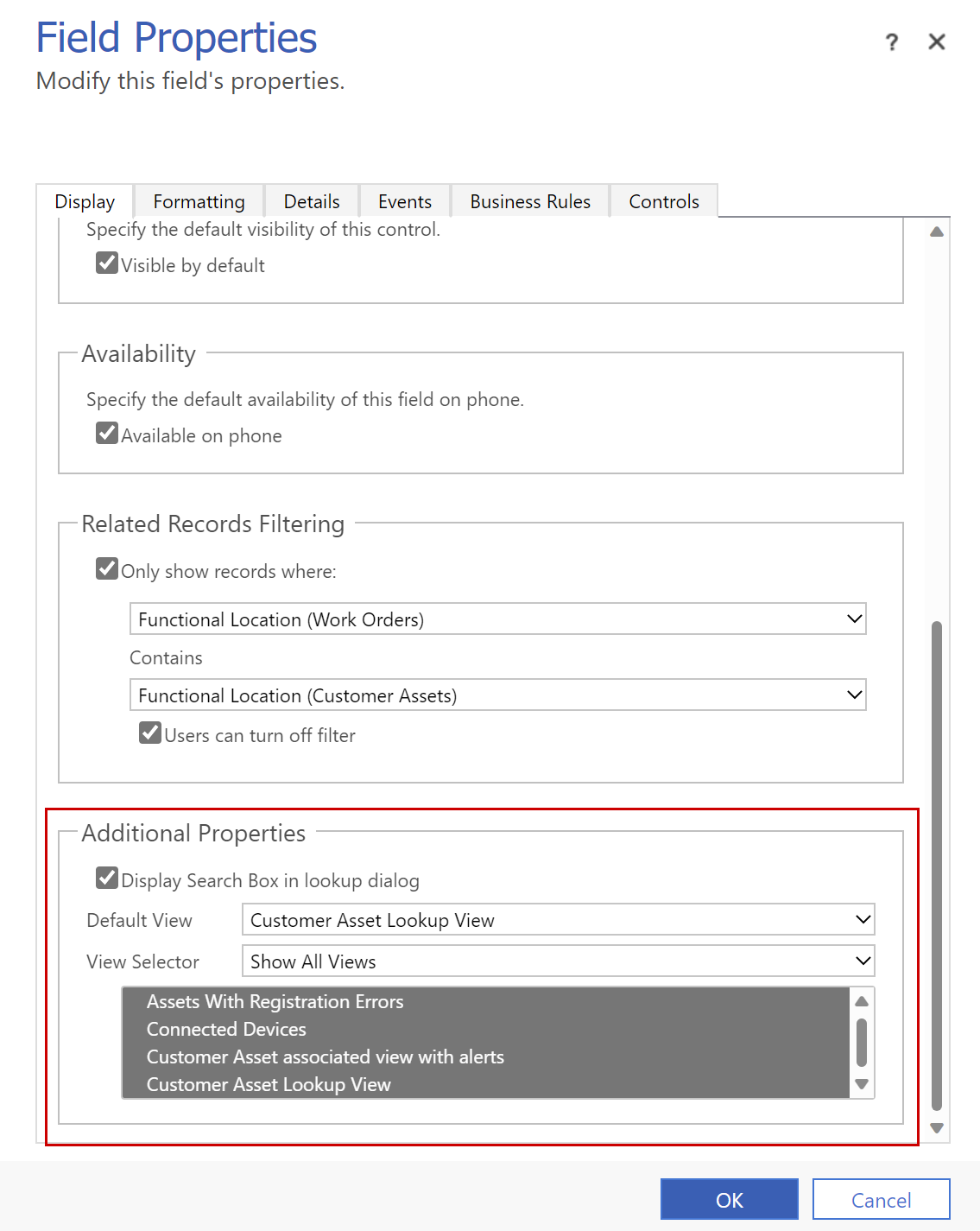
Plánování incidentů na více zdrojů
Chcete-li k incidentu přiřadit více zdrojů, uveďte typ incidentu do šablony skupiny požadavků. Plánování skupin požadavků pro pracovní příkazy zajišťuje, že každý zdroj dorazí na místo současně. Další informace naleznete v tématu Skupiny požadavků pro pracovní příkazy.
Při použití incidentů se skupinami požadavků:
- Nemůžete přidat charakteristiky do typu incidentu ani do pracovního příkazu. Přidejte požadované charakteristiky do šablony skupiny požadavků.
- Pracovní příkaz přiřazený skupině požadavků může mít pouze jeden incident.
Tip
Pokud by měl být pracovní příkaz proveden více zdroji, doporučujeme použít šablony skupiny požadavků namísto více typů incidentů. Řekněme, že máte pracovní příkaz se dvěma typy incidentů, z nichž každý vyžaduje různé dovednosti. Systém bude hledat jediný zdroj pro splnění úkolu. Plánovač by musel provést další kroky, aby ho mohl naplánovat pro dva různé zdroje, které dorazí současně. Pokud použijete šablonu skupiny požadavků, asistent plánování současně vyhledá jeden jediný zdroj s oběma dovednostmi nebo dva zdroje, každý s jednou dovedností, aby dorazily současně.